Android-brugere har bedt Google om at tilføje et mørkt tema eller en tilstand til mobilplatformen i årevis. Med Android Oreo tilføjede Google en mørk tilstand, der aktiverede baseret på det tapet, du brugte. Google fjernede derefter funktionen og sagde, at den blev udsat ved et uheld. Begyndende med Android Pie er ikke kun mørk tilstand tilbage, men nu kan du manuelt skifte til den.
Hvorfor vil du bruge en mørk tilstand ud over udseendet? Ifølge Google sparer den batterilevetid. Alt det tomme hvide rum, som din telefon har brugt, kræver mere strøm, som igen dræner dit batteri. En mørkere grænseflade bruger mindre strøm og beskatter mindre på dit batteri.

Processen vil variere baseret på din enhed, men det er de generelle trin, du skal tage:
- Åbn appen Indstillinger, og vælg Vis
- Tryk på Avanceret, og rul ned, indtil du finder Enhedstema
- Tryk på det, efterfulgt af Dark
Nu, når du ser din appskuffe eller hurtigindstillingerskortet (skub ned fra toppen af skærmen), vil den være i mørk tilstand.
Samsungs One UI, som omfatter Android Pie, ruller ud til nogle enheder lige nu. Hvis du aktiverer mørk tilstand for One UI-enheder, skal du gå til Indstillinger > Skærm > Nattilstand og glide kontakten, der er mærket "Tænd nu" til On-positionen.
Hver enhedsmaskine vil have en anden metode til implementering af en mørk tilstand. Samsung bruger f.eks. Dark Mode i alle sine egne apps. Men tredjeparts apps, som f.eks. Chrome eller Gmail afspejler ikke indstillingen.


Oprindeligt udgivet 19. juli.
Opdatering, 25. januar : Tilføjede detaljer om at spare batterilevetid.
9 grunde til, at du vil have Android Pie: Android 9.0 ser godt ud.
Googles Duplex kunne gøre Assistant til den mest livlige AI endnu: Det får dig til at tro, at du taler til en rigtig person.
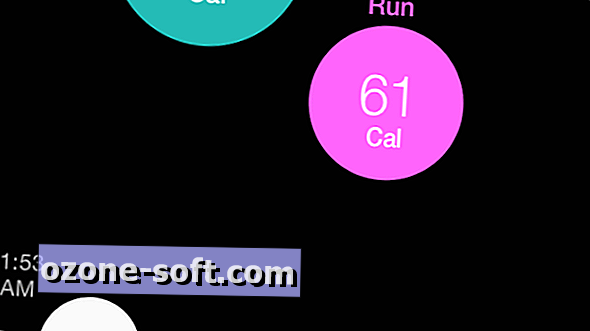

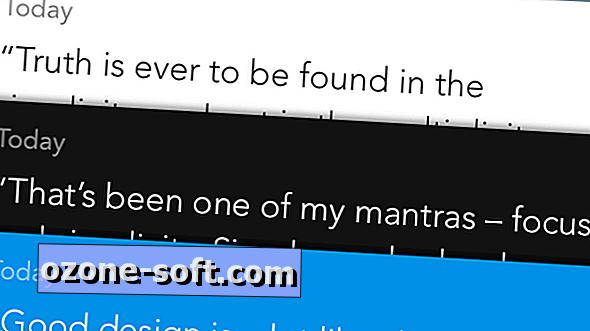










Efterlad Din Kommentar